Hur man får vissa kontakter att ringa på tyst Android

Om du vill få kontakter att ringa på tyst på din Android, justera bara Stör ej-undantag för favoritkontakter. Detaljer i artikeln.
YouTube är förmodligen den enda tjänsten som saknar motstycke på sin marknad. Den har verkligen inga konkurrenter. Och nuförtiden använder majoriteten av människor sina handhållna enheter för att bläddra igenom YouTubes stora bibliotek med videor. Och själva appen? Det är inte dåligt även om det kan bli bättre. Och när det uppstår problem är de vanligtvis stora och bryter appen fullständigt. Ett problem som faller i denna kategori är lyckligtvis inte vanligt men vi stöter på några rapporter. Det verkar som att YouTube bara visar en vit skärm på Android för vissa användare. Detta händer när de försöker spela upp en video. Om du är bland dessa användare, kontrollera stegen vi listade nedan.
Innehållsförteckning:
Varför är min YouTube-skärm vit?
Det finns flera anledningar till att detta händer, men det är verkligen sällsynt på enheter som inte är inblandade. Om din enhet är rotad eller om du kör någon app från tredje part som efterliknar YouTube kan dessa problem vara vanligare. Om det är fallet för dig, kommer dessa instruktioner inte att vara till stor nytta.
Vad du behöver göra för att åtgärda problemet (på en vanlig Android-skal och vanlig YouTube) är att kontrollera nätverket, rensa lokal data eller installera om appen. Slutligen kan du överväga att återställa appen till en äldre (förhoppningsvis mer stabil) YouTube-version. Allt förklaras nedan.
1. Kontrollera nätverket
Det första du ska göra är att kontrollera nätverket. Vanligtvis får du ett meddelande om YouTube är offline, men vissa fel kan orsaka den vita skärmen istället för en offlineuppmaning. Så se till att du är ansluten till ett stabilt nätverk. Testa också att inaktivera VPN och proxy om du kör någon på din Android-telefon.
Om du verkligen upplever anslutningsproblem, kontrollera stegen vi listade i den här artikeln . Se dessutom till att du inte kör någon systemomfattande annonsblockerare som Blokada eller AdAway. Om du gör det, ändra konfigurationen eller listorna eftersom vissa är ganska aggressiva och påverkar hur vissa appar presterar.
2. Rensa lokal cache och data från YouTube
Nästa sak att försöka är att rensa lokal data från YouTube. Om det hopar sig kan det göra appen instabil och långsam. Vilket är precis motsatsen till vad lokalt lagrad data ska göra med Android-appar.
Så här rensar du lokal cache och data från YouTube på Android:
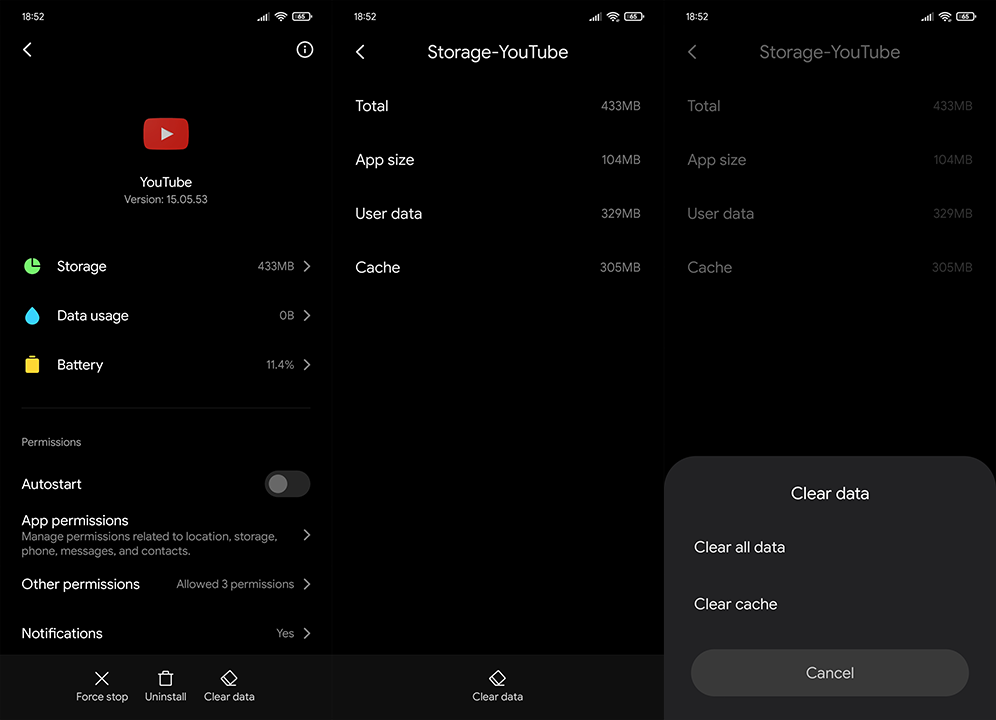
Om YouTube fortfarande visar en vit skärm på Android, kolla nästa steg.
3. Logga ut och logga in igen med ditt Google-konto
Även om det är ett ovanligt tillvägagångssätt, kan det hjälpa. Vissa användare lyckades lösa problemet genom att ta bort och lägga till sitt Google-konto på sina telefoner. YouTube är, precis som alla andra Google-appar, automatiskt inloggat på ditt Google-konto. Den som du använde för att konfigurera din enhet. Och ibland går inte den processen som den ska så att logga ut/logga in kan hjälpa.
Viktig anmärkning: Om du inte känner till lösenordet för ditt Google-konto och inte har något sätt att återställa det eller hämta det, gör inte det här. Det kommer att bli riktigt svårt att logga in igen.
Så här tar du bort och lägger till ditt Google-konto igen på Android:
4. Installera om YouTube
Ominstallation är nästa uppenbara steg om problemet kvarstår. På vissa Android-skins kommer YouTube som systemappen och du kan inte ta bort den. Vad du kan göra är att avinstallera dess uppdateringar och återställa den på det sättet. På de flesta Android-skins är YouTube som alla andra appar och du kan ta bort den och installera den igen från Google Play Butik.
Så här installerar du om YouTube på Android:
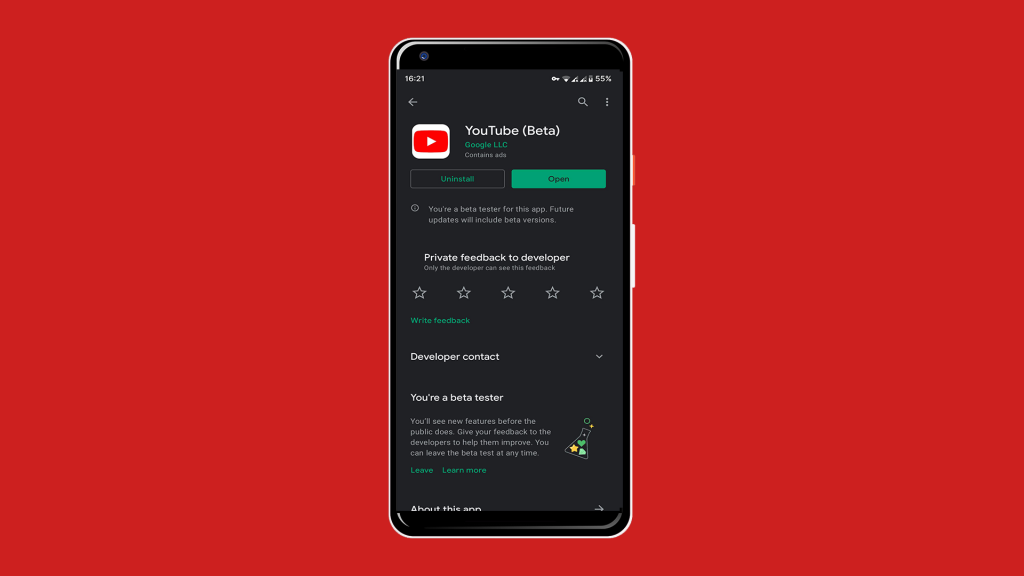
5. Återställ till en äldre version via APK
Slutligen, om inget av de föregående stegen fungerade för dig, försök att återgå till en äldre version av YouTube för Android. Allt du behöver veta om denna procedur finns i den här artikeln .
För att sammanfatta måste du gå till Play Butik och inaktivera automatiska uppdateringar för YouTube. Efter det, navigera till APK Mirror och ladda ner en äldre (inte för gammal, en månad-två månader gammal version duger). Ladda ner den och tillåt installation från okända källor när du uppmanas. Det borde fungera och ditt problem med YouTubes vita skärm på din Android kommer att vara ett minne blott.
Det borde göra det. Tack för att du läser och dela gärna dina tankar med oss i kommentarsfältet nedan. Vi ser fram emot att höra av dig.
YouTube-appen kan vara problematisk om din enhets datum och tid inte överensstämmer med YouTube-servern. Det bästa sättet att lösa detta är att låta ditt nätverk hantera datum och tid automatiskt.
På Android, gå till Inställningar > Allmän hantering > Datum och tid och skjut Automatiskt datum och tid till På .
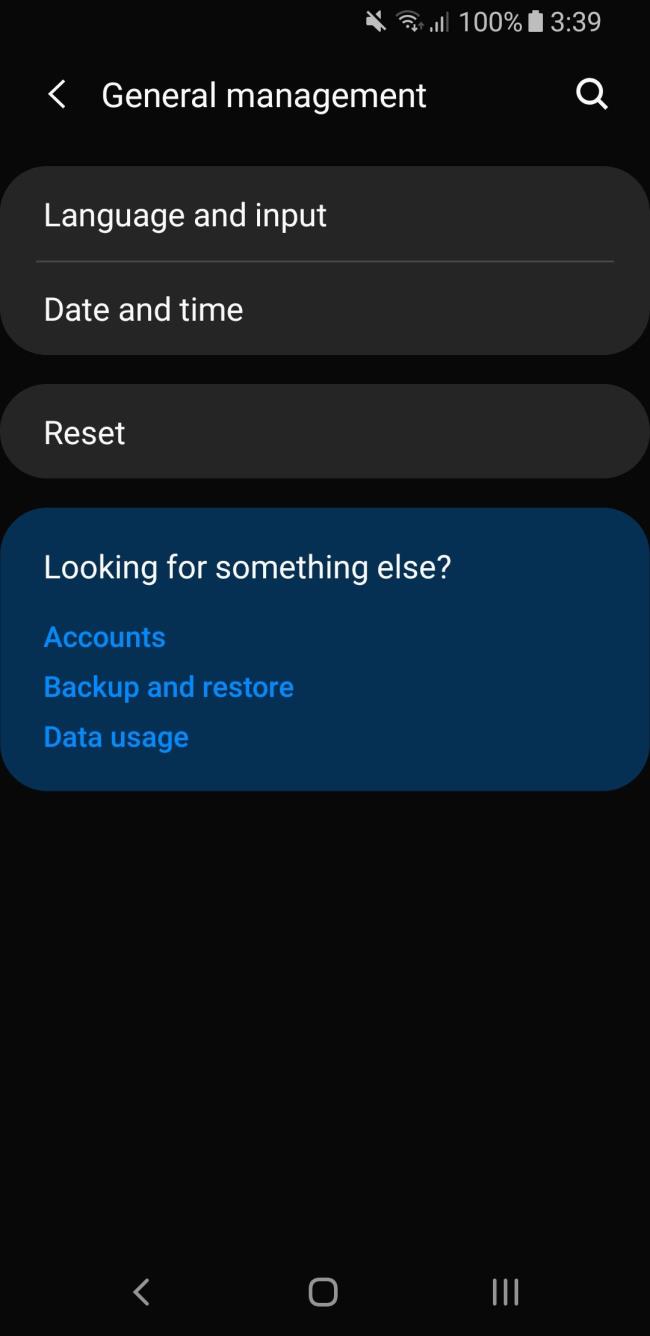
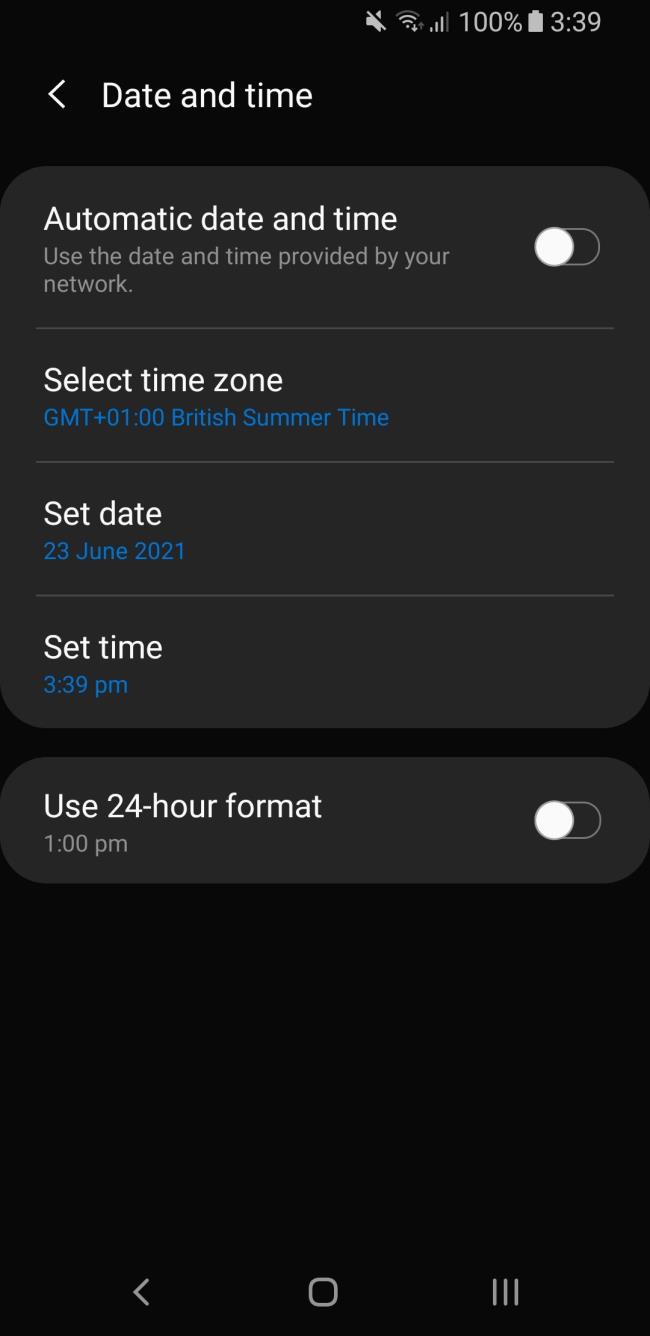
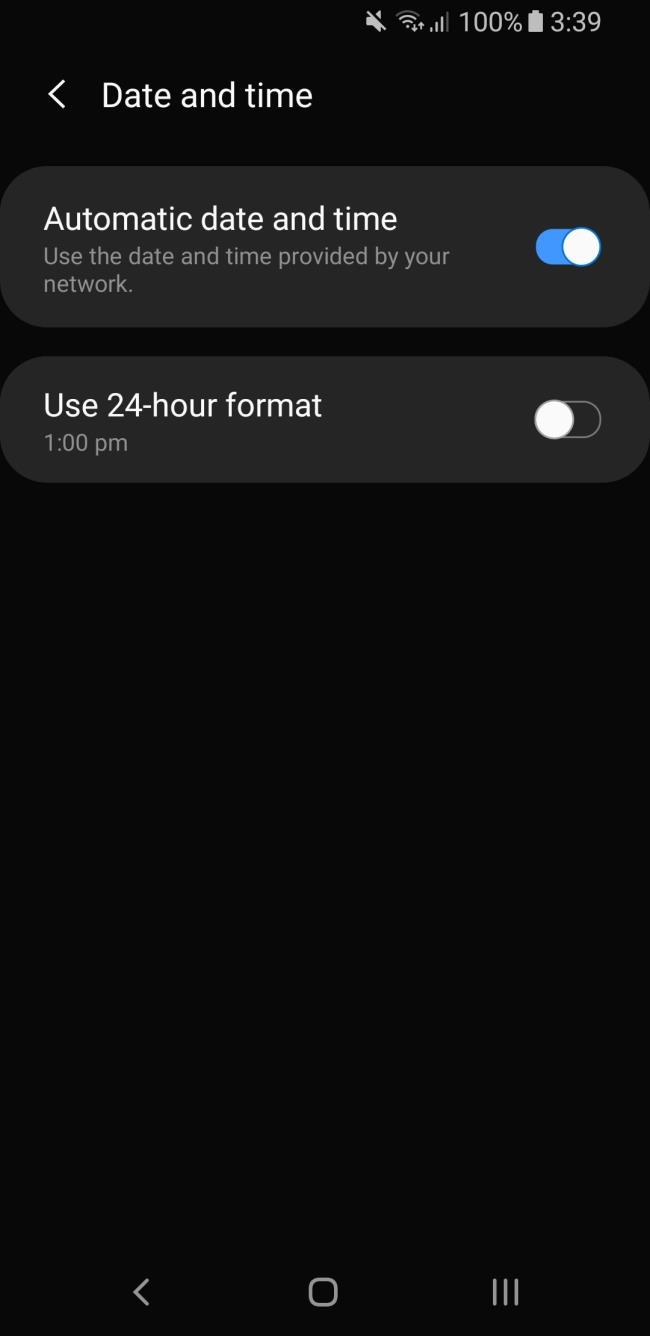
Om du vill få kontakter att ringa på tyst på din Android, justera bara Stör ej-undantag för favoritkontakter. Detaljer i artikeln.
Om dina Android-appar fortsätter att stängas oväntat behöver du inte leta längre. Här kommer vi att visa dig hur du fixar det i några enkla steg.
Om röstmeddelandeavisering inte försvinner på Android, rensa lokal data, avinstallera appuppdateringar eller kontrollera aviseringsinställningarna.
Om Android-tangentbordet inte visas, se till att återställa appen genom att rensa lokal data, avinstallera dess uppdateringar eller inaktivera gester.
Om du inte kan öppna e-postbilagor på Android, ladda ner bilagan och appar som kan öppna den och försök igen. Återställ också Gmail eller använd PC.
Om du får felet Problem med att ladda widgeten på Android rekommenderar vi att du tar bort och lägger till widgeten igen, kontrollerar behörigheter eller rensar cacheminnet.
Om Google Maps inte pratar i Android och du inte hör instruktionerna, se till att rensa data från appen eller installera om appen.
Instruktioner för att ändra hårfärg med PicsArt på din telefon. För att enkelt och enkelt ändra hårfärgen på dina foton, här inbjuder vi dig att följa med.
LDPlayer: Android Emulator för Windows PC & Laptop, LDPlayer är en gratis Android-emulator på datorn. Oavsett om du är en dator eller bärbar dator är LDPlayer fortfarande tillgänglig
Om Gmail för Android inte skickar e-post, kontrollera mottagarnas inloggningsuppgifter och serverkonfiguration, rensa appens cacheminne och data eller installera om Gmail.








